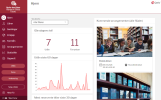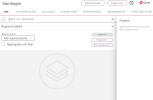Quria brukergrensesnittet
Hjem-siden
Når du logger deg på Quria, kommer du til Hjem-siden, hvor du kan se statistikk om biblioteket ditt og en liste over arrangementer som finner sted og avsluttes de neste to ukene. Du kan skifte til en annen bruker øverst til venstre.
Hovedmenyen til venstre inneholder alle seksjoner som du har tilgang til. Forskjellige brukere har tilgang til forskjellige seksjoner, og funksjonaliteten innen hver seksjon er kontrollert av tilganger.
| Seksjon | Beskrivelse | |
|---|---|---|

|
Hjem | Siden som åpnes når du logger deg på Quria |

|
Låner | Du kan administrere alt relatert til lånere og kort fra Låner-seksjonen. |

|
Samlinger | Samlinger-seksjonen kobler deg til samlingen med alle eksemplarene og de elektroniske ressursene i biblioteket ditt. Du kan for eksempel søke etter eksemplarer, arbeide med reservasjoner på hyllelisten og legge til nye poster i samlingen. |

|
Innkjøp | I Innkjøp-seksjon kan du søke etter bestillinger og for eksempel skrive ut etiketter og bestemme plassering for eksemplarer i en spesifikk rekkefølge. Du kan også administrere leverandører. |

|
Fjernlån | Du kan administrere lån til og fra andre biblioteker i Fjernlån-seksjonen. Du kan søke etter eksemplarer som kommer inn til eller forlater biblioteket ditt, og søke etter tilknyttede bibliotek. |

|
Arrangementer | I Arrangementer-seksjonen kan du administrere og søke etter arrangementer som finner sted i biblioteket, som f.eks. opplesinger, workshoper og arrangementer for nærmiljøet. |

|
Statistikk | Du kan vise og lage statistikkrapporter om mange forskjellige aspekter av biblioteksbruken i Statistikk-seksjonen. |

|
Oppsett | I Oppsett-seksjonen kan du gjøre innstillinger for Quria, slik at systemet gjenspeiler måten biblioteket er organisert på, inkludert regler. Du kan også konfigurere brukere, roller og tilganger. Her kan du også stille inn skrivere og andre enheter. |
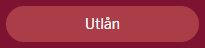
|
I Utlån-vinduet skanner du lånekort eller søker etter lånere, og deretter skanner du eksemplarene de ønsker å låne. | |
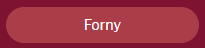
|
I Forny-vinduet kan du enkelt forlenge lån for lånere. | |
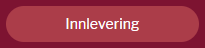
|
Når eksemplarer leveres inn til biblioteket, skanner du dem i Innlevering-vinduet. | |
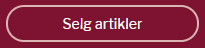
|
Du kan håndtere salg av for eksempel penner eller utskrifter som biblioteket selger, ved å klikke på Selg artikler. | |
Når du har gjort deg kjent med alternativene i hovedmenyen, kan du skjule den for å utvide arbeidsområdet ditt. Verktøytips dukker opp når du holder pekeren over ikonene.
Se også: Liste over alle tilganger/roller
Interagere med Quria-brukergrensesnittet
Når du åpner forskjellige vinduer i Quria, presenteres du ofte først for et søkefelt.
Skriv inn en asterisk i søkefeltet og klikk på Enter for å få en liste over alle eksemplarer. Selv om du utfører et mer begrenset søk, får du ofte se en liste med mange eksemplarer, for eksempel bibliotekeksemplarer, lånere eller bestillinger. Du kan navigere deg gjennom sidene med søketreff ved hjelp av pilene nederst på skjermen.
Når du klikker på et eksemplar i søkeresultatene, får du se et sammendrag. Hvis du vil utforske det valgte eksemplaret og arbeide med det, kan du bruke utvidelsesknappen og kontekstmenyen.
| Knapp | Beskrivelse | |
|---|---|---|

|
Utvid | Du viser alle opplysningene for det valgte eksemplaret ved å klikke på utvid-knappen. Klikk på knappen en gang til for å skjule opplysningene igjen. |

|
Kontekstmenyen | Du kan se alle mulige handlinger for et valgt eksemplar, som fornye, redigere, legge til eller slette, ved å klikke på kontekstmenyen. |
Se også: Søke i samlingen, Søke etter en låner og Søke etter bestillinger og bestilte eksemplarer
Arbeide med Quria i flere faner
Quria bruker informasjonskapsler til å opprettholde høy ytelse og en god brukeropplevelse. Informasjonskapslene er generelle og ikke per nettleserfane. Dette betyr at hvis du åpner flere nettleserfaner i samme økt og for eksempel endrer organisasjon i én fane, vil det påvirke alle de andre fanene også. Hvis du har behov for å jobbe i forskjellige organisasjoner/kontoer/filialer parallelt, kan det være nyttig å åpne en inkognitoøkt for hver organisasjonsenhet, eller åpne en annen nettleser, f.eks. én
| Merknad: |
|---|
| Det anbefales å begrense antall nettleserfaner som åpnes samtidig, for å unngå tap av ytelse og innvirkning på den generelle virkemåten til Quria. |
Tilgjengelige språk
For øyeblikket støttes følgende språk i Quria-brukergrensesnittet.
-
Engelsk
-
Tsjekkisk
-
Finsk
-
Fransk
-
Tysk
-
Norsk bokmål
-
Slovakisk
-
Svensk
Brukerinnstillingene i henhold til
Midlertidig endring av språket i brukergrensesnittet
Hvis du vil endre språket i brukergrensesnittet for Quria midlertidig, slik at du kan jobbe med noen som har en bedre forståelse for et annet språk som støttes i Quria, kan du klikke på pilen under brukerprofilikonet øverst til venstre og velge Endre språk. Datoformater vil også vises i henhold til det valgte språket. Neste gang du logger på Quria, vil brukergrensesnittet vises på språket som er angitt for brukeren din.
Se også: Brukergrensesnittspråk
Quria-tastatursnarveier
For å få rask tilgang til alle mulige navigasjonshandlinger og navigasjonsalternativer i forskjellige vinduer, kan du trykke på Alt + . (punktum-knappen) i
Quria-hurtigtaster
Enkelte vanlige funksjoner kan aktiveres med taster eller tastekombinasjoner, kjent som hurtigtaster.
| Tastekombinasjon | Funksjon |
|---|---|
|
|
Henter den siste låneren i vinduene Utlån, Opprett reservering og Legg til manuell Fjernlån inn i stedet for å skanne kortet i lånerkortfeltet. |
|
|
Lister over tilgjengelige snarveier, også fra inntastingsfelt. |
|
|
Åpner Utlån-vinduet |
|
|
Åpner Forny-vinduet |
|
|
Åpner Innlevering-vinduet. |
|
|
Åpner Selg artikler-vinduet |
|
|
Lukker det gjeldende vinduet uten å lagre |
|
|
Åpner onlinehjelpen |
Standard hurtigtaster for nettleser
Nettlesere som
| Tastekombinasjon | Funksjon |
|---|---|
|
|
Søk på gjeldende side |
|
|
Navigerer til neste tabulatorstopp |
|
|
Navigerer til forrige tabulatorstopp |
|
|
Bytter mellom åpne nettleserfaner. |
Se dokumentasjonen for nettleseren din for en fullstendig liste over støttede hurtigtaster.